Spis treści
W trakcie pracy w Excelu może pojawić się potrzeba wstawienia nowej kolumny, jeśli wcześniej ją przeoczyłeś. Oczywiście w Excelu możesz wykonać to proste, ale niezbędne zadanie w ciągu kilku sekund. W tej pouczającej sesji pokażę Ci 6 metod, w tym skróty i VBA kod na temat wstawiania kolumny w lewo, a także bonusowa metoda wstawiania wielu kolumn w Excelu.
Pobierz Zeszyt ćwiczeń
Insert Column to Left.xlsm
6 Metod na wstawienie kolumny po lewej stronie w Excelu
Przedstawmy dzisiejszy zbiór danych ( B4:D15 zakres komórek), jak pokazano na poniższym zrzucie ekranu. Tutaj Liczba wizyt dla każdej strony internetowej jest podany wraz z Nazwa oraz Kategorie stron Jednak chcę dodać tryb Platformy na lewo od Liczba wizyt kolumna.

Poznajmy metody.
1) Korzystanie z menu kontekstowego
W metodzie początkowej omówię, jak można wykorzystać Wkładka opcja z Menu kontekstowe Wykonaj poniższe kroki.
➜ Na początku należy wybrać dowolną komórkę w kolumnie Liczba wizyt Później kliknij prawym przyciskiem myszy i wybierz opcję Wstaw z listy. Menu kontekstowe .
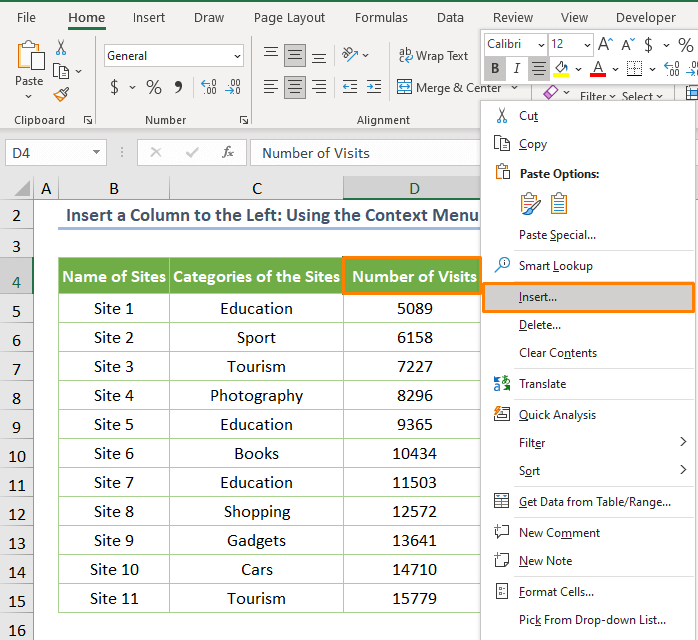
➜ Następnie pojawi się okno dialogowe, a mianowicie. Wkładka . Następnie sprawdzić krąg przed Cała kolumna opcja.

Po naciśnięciu OK , otrzymasz nową kolumnę po lewej stronie określonej przez ciebie kolumny.
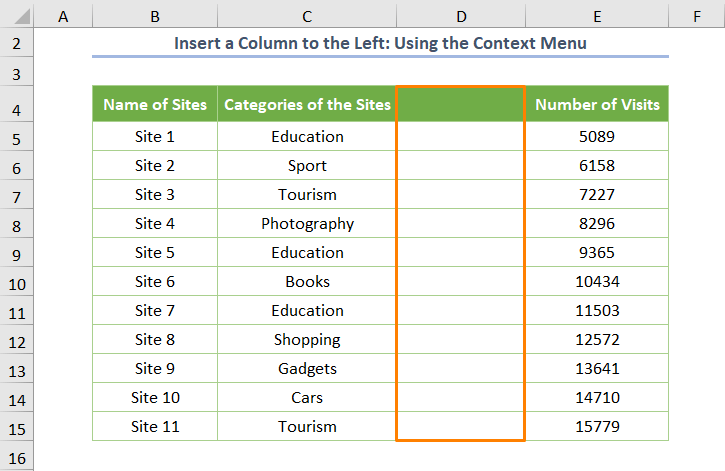
Ponownie, jeśli wprowadzisz dane, nowo wstawiona kolumna będzie wyglądać następująco.

Alternatywnie, jeśli chcesz pominąć otwarcie Wkładka okno dialogowe, można dostosować w następujący sposób.
➜ Po pierwsze, kliknij litery kolumn (np. D dla Liczba wizyt kolumny), aby zaznaczyć całą kolumnę.

➜ Teraz wystarczy wybrać Wkładka opcja z Menu kontekstowe .

Wkrótce otrzymasz nową kolumnę, jak pokazano na poniższym zrzucie ekranu.

Czytaj więcej: Wstaw kolumnę z nazwą w Excelu VBA (5 przykładów)
2. skrót klawiaturowy do wstawiania kolumny w lewo
Niewątpliwie skrót klawiaturowy jest owocny, zwłaszcza gdy w Excelu trzeba wstawić nową kolumnę po lewej stronie.
➜ Zaznacz komórkę w kolumnie i naciśnij CTRL + SHIFT + + . Ostatecznie Wkładka Zostanie otwarte okno dialogowe, w którym należy zaznaczyć kółko przed Cała kolumna opcja.

Ale jeśli chcesz wykonać to samo zadanie szybko, możesz nacisnąć CTRL + Spacja aby wybrać całą kolumnę. Następnie naciśnij CTRL + SHIFT + + aby wstawić kolumnę na lewo od Liczba wizyt kolumna.

Jeśli dostosujesz którykolwiek z omówionych powyżej sposobów, otrzymasz nowo wstawioną kolumnę.

Czytaj więcej: Skróty do wstawiania kolumn w Excelu (4 najprostsze sposoby)
3. wykorzystanie funkcji wstawiania z poziomu wstążki
Ponadto, można wykorzystać Wkładka Trzeba dokładnie zaznaczyć komórkę w obrębie kolumny i wybrać funkcję Wstaw kolumny arkusza opcja z listy rozwijanej w Wkładka opcja, która istnieje w Komórki wstążka.

W końcu otrzymasz następujące wyjście.

Read More: Jak wstawić kolumnę bez wpływu na formuły w Excelu (2 sposoby)
Podobne lektury
4. wstawianie kolumny po lewej stronie w tabeli programu Excel
Co zrobić, jeśli chcesz wstawić kolumnę po lewej stronie w przypadku tabeli w Excelu?
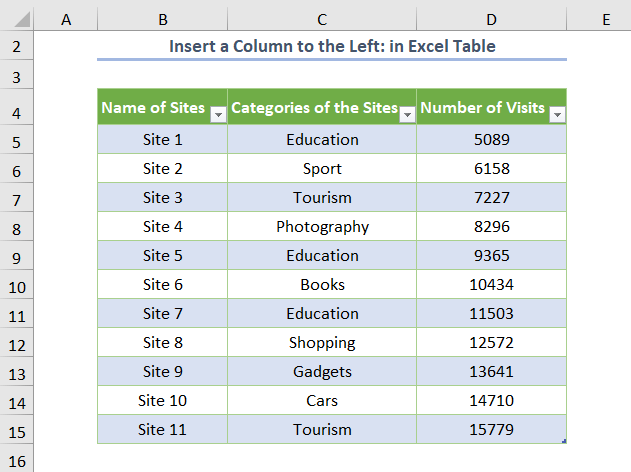
Szczerze mówiąc, jest to dość proste zadanie.
➜ Słusznie, trzeba wybrać komórkę w kolumnie i wybrać Wstaw kolumny tabeli z lewej strony opcja z listy rozwijanej w Wkładka opcja.

➜ W przeciwnym razie można również użyć Wkładka opcja z Menu kontekstowe aby wykonać to samo zadanie.
Jednak otrzymasz wstawioną kolumnę (wstaw dane, jak wolisz) w tabeli, jak pokazano poniżej.

Read More: Poprawka w Excelu: opcja wstawiania kolumny wyszarzona (9 rozwiązań)
5. użycie kodu VBA
Ponownie, jeśli jesteś przyzwyczajony do używania VBA kod, możesz go użyć do wstawić kolumnę bezpośrednio bez wybierania jakichkolwiek opcji.
Nie trzeba dodawać, że trzeba stworzyć moduł do wstawiania VBA kod.
➤ Najpierw otwórz moduł, klikając przycisk Deweloper > Visual Podstawowe (skrót klawiaturowy: ALT + F11 ).
➤ Po drugie, przejdź do Wkładka > Moduł .
Następnie skopiuj następujący kod.
Sub Insert_Column() Columns("D:D").Insert Shift:=xlToLeft End Sub 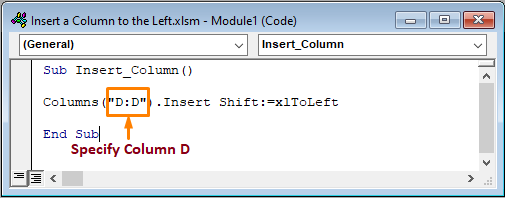
W powyższym kodzie użyłem Kolumny aby przypisać zakres Liczba wizyt Później użyłem kolumny Wkładka aby wstawić nową kolumnę wraz z xlToLeft , godny uwagi Koniec właściwość, aby zlokalizować nową kolumnę w lewej pozycji.
Po uruchomieniu kodu (skrót klawiaturowy to. F5 lub Fn + F5 ), otrzymasz następujący przefiltrowany zbiór danych.
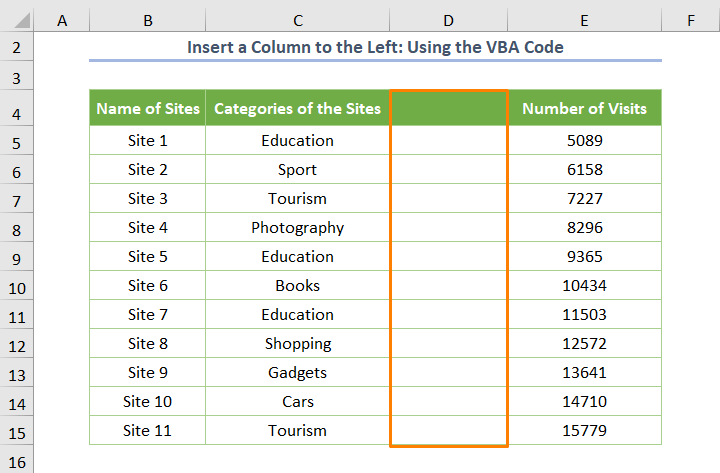
Read More: Jak wstawić kolumnę pomiędzy każdą inną kolumnę w programie Excel (3 metody)
Wstawianie wielu kolumn z lewej strony
Ostatnią i szóstą metodą jest wstawienie wielu kolumn po lewej stronie.
Na szczęście można wstawić wiele kolumn dla sąsiednich komórek i komórek nie sąsiadujących ze sobą. Tutaj pokazuję proces dla komórek nie sąsiadujących ze sobą.
Pozwól mi wyjaśnić tę rzecz, chcę wstawić kolumnę po lewej stronie Kategorie stron i kolejna kolumna po lewej stronie Liczba wizyt kolumna.
➜ Właśnie teraz kliknij na dwukolumnowe litery (np. C oraz D ) trzymając w ręku CTRL Następnie należy wybrać opcję Wstaw z menu kontekstowego. Menu kontekstowe .

W końcu otrzymasz dwie wstawione kolumny (po wstawieniu kolumn wypełniłem je danymi), jak pokazano na poniższym zrzucie ekranu.

Read More: Nie można wstawić kolumny w programie Excel (wszystkie możliwe przyczyny z rozwiązaniami)
Wniosek
To już koniec dzisiejszej sesji. Tak więc, możesz wstawić kolumnę po lewej stronie wykorzystując powyższe metody w Excelu. W każdym razie, jeśli masz jakieś pytania lub zalecenia, podziel się nimi w sekcji komentarzy.
Na pewno nie zapomnijcie podzielić się artykułem ze swoją społecznością!

